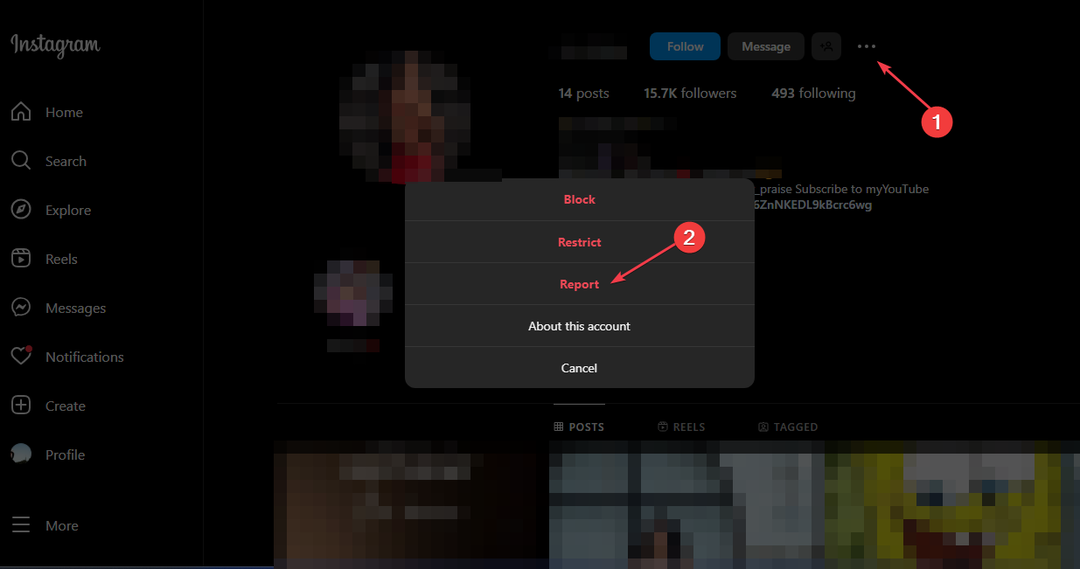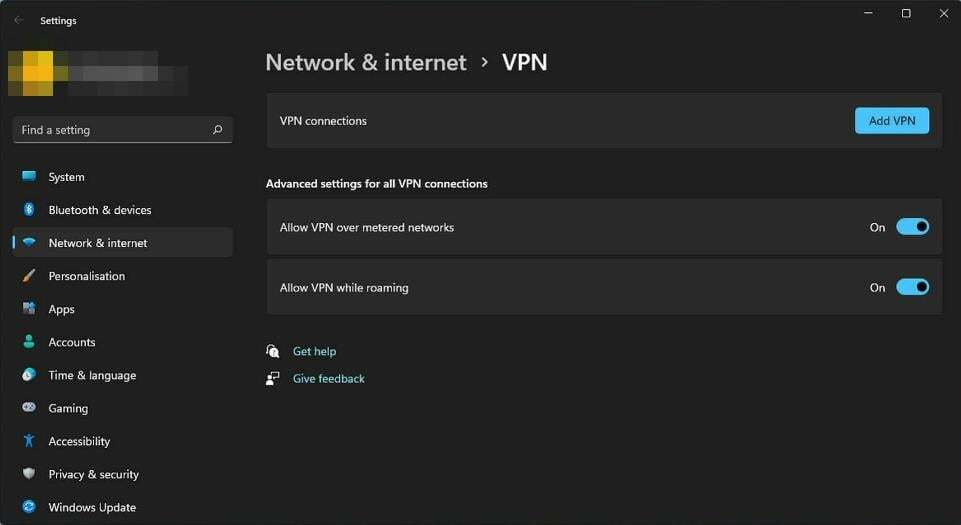तुरंत कार्रवाई करने में संकोच न करें
- क्या आपको अपने इंस्टाग्राम अकाउंट में साइन इन करने में समस्या आ रही है? आपको हैक किया जा सकता है.
- यदि 24 घंटे बीत जाते हैं और आप अभी भी लॉग इन नहीं कर पाते हैं, तो अपना खाता पुनर्प्राप्त करने में सहायता के लिए इंस्टाग्राम समर्थन से संपर्क करें।

हमारा जीवन बहुत बदल गया है और सोशल मीडिया इसका एक बड़ा हिस्सा बन गया है। इस प्रकार, आपको बिक्री और लगभग हर चीज़ के लिए इन प्लेटफ़ॉर्म पर निर्भर व्यवसाय मिलेंगे। इंस्टाग्राम अपने बिजनेस टूल के लिए कई पसंदीदा टूल में से एक है, लेकिन कभी-कभी यह निराशाजनक हो सकता है।
एक प्राप्त करना दोबारा प्रयास करने से पहले कृपया कुछ मिनट प्रतीक्षा करें जब आप लॉग इन करना चाहते हैं और प्रश्नों का उत्तर देना चाहते हैं तो संदेश भेजना उन समस्याओं में से एक है जिनका आप अनुभव कर सकते हैं। इस लेख में, हम आपको दिखाते हैं कि इस त्रुटि को आसानी से कैसे दूर किया जाए।
इंस्टाग्राम यह क्यों कहता है कि कृपया दोबारा लॉगिन करने का प्रयास करने से पहले कुछ मिनट प्रतीक्षा करें?
अधिकांश वेब ऐप्स पर हैकिंग आम बात बन गई है। इसे पाना बहुत आसान है इंस्टाग्राम डीएम के जरिए हैक किया गया, अन्य तरीकों के बीच।
इस गंभीर स्थिति को देखते हुए, डेवलपर्स सख्त सुरक्षा उपाय लागू करके इन साइबर अपराधियों से आगे रहने की कोशिश कर रहे हैं। उपयोगकर्ताओं को भी इसका उपयोग करके अपने खातों को सुरक्षित करना होगा बहु-कारक प्रमाणीकरण सॉफ़्टवेयर.
इंस्टाग्राम में पहले से ही दो-कारक प्रमाणीकरण सुविधा है, जैसे कि जब आप लॉग आउट करते हैं या किसी नए डिवाइस से साइन इन करने का प्रयास करते हैं, तो आपको अपनी पहचान साबित करनी होगी।
हालाँकि, आपको मिल सकता है दोबारा प्रयास करने से पहले कृपया कुछ मिनट प्रतीक्षा करें यदि आप अपने खाते से लॉग आउट हो गए हैं और दोबारा साइन इन करने का प्रयास करते हैं, तो संदेश भेजें, खासकर यदि यह किसी अज्ञात डिवाइस से हो।
एक रेडिट उपयोगकर्ताथोड़ा चिंतित होते हुए भी, मुझे यह कहना था:
घबराना। दूसरे खाते में लॉग इन करने के लिए कल लॉग आउट हुआ और फिर अपने ओजी खाते में वापस गया और यह त्रुटि संदेश दिखाई देता रहा! क्या करें? क्या मुझे बस इंतज़ार करना होगा???
मुट्ठी भर उपयोगकर्ताओं के अनुसार, यह एक अस्थायी प्रतिबंध है, लेकिन ऐसा क्यों होता है? नीचे कुछ संभावित परिदृश्य दिए गए हैं:
- यदि आप कई बार लॉग आउट और लॉग इन करते रहते हैं, तो इस व्यवहार को संदिग्ध माना जा सकता है, और इंस्टाग्राम को आपके खाते को तब तक लॉक करना पड़ सकता है जब तक वे यह सत्यापित नहीं कर लेते कि आप असली मालिक हैं।
- आपके खाते को हैक करने का प्रयास इंस्टाग्राम को आपके खाते को सुरक्षित करने के लिए ऐसे प्रतिबंध लागू करने का कारण बन सकता है।
- यदि आप कम समय में विभिन्न उपकरणों का उपयोग करके लॉग इन कर रहे हैं, तो आपको भी इसका अनुभव हो सकता है दोबारा प्रयास करने से पहले कृपया कुछ मिनट प्रतीक्षा करें संदेश।
- दूसरा संभावित कारण थर्ड-पार्टी ऐप्स का उपयोग करना है। कुछ उपयोगकर्ताओं ने पोस्टिंग जैसे कुछ कार्यों को करने में अपने खातों का नियंत्रण लेने के लिए इंस्टाग्राम से संबद्ध नहीं होने वाले तृतीय-पक्ष ऐप्स को स्पष्ट अनुमति दी है। चूंकि ये ऐप्स आपकी ओर से लॉग इन कर सकते हैं, इसलिए यदि इंस्टाग्राम इस गतिविधि को संदिग्ध के रूप में चिह्नित करता है तो आपका खाता लॉक हो सकता है।
जब इंस्टाग्राम कहे, कृपया कुछ मिनट प्रतीक्षा करें तो क्या करें?
नीचे दिए गए कुछ जटिल समाधानों पर आगे बढ़ने से पहले निम्नलिखित बुनियादी समाधान आज़माएँ:
- यदि आप अपने iPhone या Android फ़ोन पर Instagram का उपयोग कर रहे हैं, तो अन्य सभी ऐप्स बंद करें और फिर से साइन इन करने का प्रयास करें।
- वेब संस्करण से साइन इन करने का प्रयास करें।
- दूसरे नेटवर्क कनेक्शन पर स्विच करें और देखें कि क्या समस्या बनी रहती है।
- अपने फ़ोन या पीसी को पुनरारंभ करें.
1. उसे बाहर इंतज़ार करने दें
हो सकता है कि यह कोई समाधान न लगे, लेकिन संदेश यह जरूर कहता है कि आपको कुछ मिनट इंतजार करना चाहिए। एकमात्र मुद्दा यह है कि यह कुछ मिनटों का नहीं है। इसलिए, जब इंस्टाग्राम कहता है कि बाद में पुनः प्रयास करें तो मुझे कितनी देर तक इंतजार करना होगा?
कुछ उपयोगकर्ताओं के अनुसारकुल 24 घंटों तक इंतजार करने से उन्हें अपने खातों तक पहुंच मिल गई। दूसरों ने 48 घंटे कहा, इसलिए समय सीमा उपयोगकर्ता के आधार पर भिन्न होती है।
मैंने लॉग इन करने का प्रयास भी नहीं किया। और 24 घंटे (सटीक) में मैंने सफलतापूर्वक लॉग इन किया। यदि आप बेताबी से लॉग इन करने का प्रयास करते हैं तो त्रुटि दूर होने में अधिक दिन लगेंगे।
तरकीब यह है कि अस्थायी प्रतिबंध समाप्त होने से पहले ऐप को न खोलें या इसे दोबारा एक्सेस करने का प्रयास न करें अन्यथा, आपको लंबे समय तक इंतजार करना पड़ेगा।
- कैश ऐप काम नहीं कर रहा? इसे ठीक करने का तरीका यहां बताया गया है
- ठीक करें: चैटजीपीटी प्राधिकरण प्लगइन्स तक पहुँचने में त्रुटि
2. एक वीपीएन का प्रयोग करें
- दबाओ खिड़कियाँ कुंजी और चयन करें समायोजन।

- अगला, चयन करें नेटवर्क और इंटरनेट और क्लिक करें वीपीएन दाईं ओर के मेनू में.

- पर क्लिक करें वीपीएन जोड़ें और इसे सक्षम करने के लिए संकेतों का पालन करें।

- दोबारा लॉग इन करने का प्रयास करें और देखें कि क्या समस्या बनी रहती है।
यदि 24 घंटे का इंतजार लंबा लगता है, तो आप वीपीएन के साथ अपनी किस्मत आजमा सकते हैं। यदि आप अपने पीसी पर इंस्टाग्राम का उपयोग कर रहे हैं, तो ऊपर विंडोज 11 पर वीपीएन जोड़ने के चरण दिए गए हैं।
यदि आपके पास वीपीएन नहीं है, तो हमारे पास कई वीपीएन हैं पीसी और फ़ोन दोनों के लिए वीपीएन अनुशंसाएँ, लेकिन अभी के लिए, हमारा सुझाव है कि आप प्रयास करें एक्सप्रेसवीपीएन क्योंकि यह आपके नेटवर्क ट्रैफ़िक को एन्क्रिप्ट करते हुए, आपके डेटा को लगातार सुरक्षित रखते हुए, और समस्याओं को होने से रोकते हुए आपको इंस्टाग्राम ऐप और वेबसाइट दोनों तक पूर्ण पहुंच की अनुमति देता है।
3. इंस्टाग्राम ऐप को दोबारा इंस्टॉल करें
अंतिम उपाय के रूप में, अपने इंस्टाग्राम ऐप को पुनः इंस्टॉल करने का प्रयास करें। हो सकता है कि इसमें कुछ समस्याएं आ रही हों, लेकिन एक ताज़ा इंस्टालेशन कभी-कभी आपके पक्ष में काम कर सकता है।
इसे इंस्टॉल करने से पहले आप सुनिश्चित कर लें किसी भी बची हुई सॉफ़्टवेयर फ़ाइलों से छुटकारा पाएं जो नई स्थापना को दूषित कर सकता है।
यदि उपरोक्त में से कोई भी काम नहीं करता है, तो आपको यह करना होगा इंस्टाग्राम सपोर्ट से संपर्क करें. ऐसे मामलों में, आपको यथासंभव अधिक विवरण प्रदान करने की आवश्यकता होगी क्योंकि यदि यह हैकिंग का प्रयास है, तो हैकर्स के पास भी आपके जैसी ही जानकारी हो सकती है।
एक बार जब आप सफलतापूर्वक अपने खाते में लॉग इन कर लेते हैं, तो सुनिश्चित करें कि आप अपने विवरण दोबारा जांच लें और यदि आपने दो-कारक प्रमाणीकरण सुविधा सक्षम की है तो आपका फ़ोन नंबर अद्यतित है।
आपको अपने इंस्टाग्राम अकाउंट तक पहुंच वाले तृतीय-पक्ष ऐप्स को अक्षम करने पर भी विचार करना चाहिए। हालाँकि वे अद्यतन रहने और कार्य करने में मदद कर सकते हैं, लेकिन कभी-कभी वे फायदे से अधिक नुकसान करते हैं।
और इंस्टाग्राम के मुद्दे को कैसे नेविगेट करें, कृपया कुछ मिनट प्रतीक्षा करें त्रुटि। हमें इस त्रुटि पर आपकी प्रतिक्रिया पसंद आएगी और नीचे टिप्पणी अनुभाग में आपने क्या समाधान खोजा है।